Сообщество чата создало огромное количество разнообразных ботов. Музыкальный бот для Discord был создан одним из первых, и вскоре стал, пожалуй, самым популярным, обосновавшись на бесчисленных пользовательских серверах.
Установка и настройка Бота
Для начала необходимо выбрать компьютерного помощника.
На сайтах на английском языке следует искать ботов со словом «Music» в названии/описании.
После того, как предпочтительный вариант был определен, можно переходить к добавлению его на сервер.
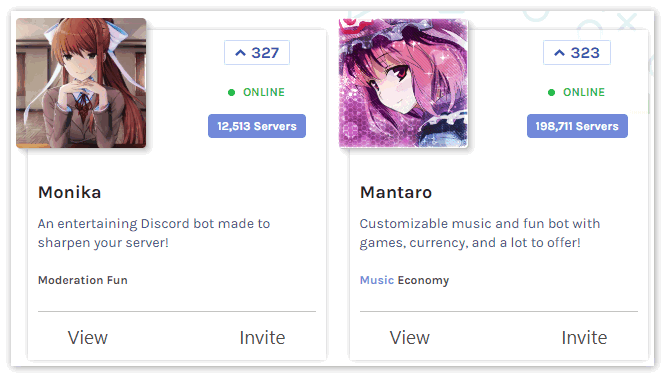
Как сделать музыкального бота в Дискорд?
- Нажмите зеленую кнопку «Add Bot to Server» в правом верхнем углу окна с ботом.
- Войдите в аккаунт, из списка выберите сервер, на который следует добавить бота.
- Если есть такая возможность, дайте ему основные права, отметив галочкой пункт слева от названия требуемого уровня допуска.
- Нажмите «Авторизовать» в правом нижнем углу окна.
- Перейдите на сервер для дальнейшей настройки.
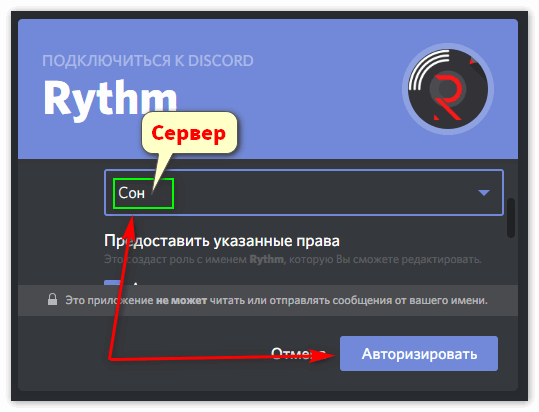
Все боты различаются по своим командам и префиксам (символам перед командой, чтобы компьютерный помощник мог ее отличить от стандартного сообщения), так что следует внимательно изучить список команд, который предоставляется ботом автоматически при включении.
Если в нем явно не хватает пунктов, то получить полный можно командой «префикс»help. Чаще всего это !help.
Бот Rythm
В качестве примера был выбран бот Rythm.
Бот для Дискорда и музыка настраиваются автоматически. После перехода в приложение можно сразу начать пользоваться музыкальным ботом, нужно лишь ознакомиться со списком команд. Чтобы воспроизвести музыку, следует:
Зайти на канал.
Отправить в чате сообщение !play «Название трека» (например: !play Robert DeLong – Long Way Down).
Трек будет проигран до конца, после чего воспроизведение остановится.
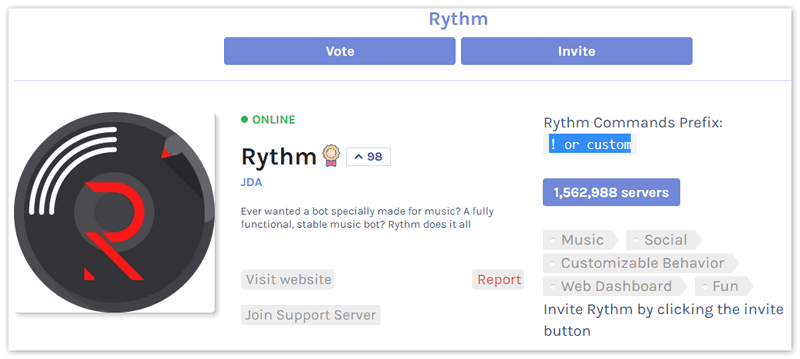
Список команд Rythm:
- «!play» — воспроизведение трека по указанному названию/ссылке;
- «!disconnect» — отключение бота от канала;
- «!skip» — пропустить песню;
- «!remove» — убрать конкретный трек из списка воспроизведения;
- «!loopqueue» — поставить проигрывание всех треков на повтор;
- «!loop» — поставить на повтор данную композицию;
- «!join» — добавить бота на канал;
- «!resume» — продолжить проигрывание песни;
- «!settings» — настройки;
- «!move» — переместить конкретную композицию на первое/выбранное место в списке воспроизведения;
- «!skipto» — перейти к выбранной песне в списке;
- «!clear» — очистить очередь воспроизведения;
- «!replay» — начать проигрывание песни заново;
- «!pause» — поставить композицию на паузу;
- «!shuffle» — перемешать песни;
- «!queue» — показать порядок воспроизведения треков.
Возможность прослушивания любимой музыки в Discord всем сервером довольно здорово звучит на словах, но зачастую все превращается в смесь треков и музыкальных вкусов, так что стоит заранее обсудить жанры и создать отдельный канал, чтобы все получали удовольствие.

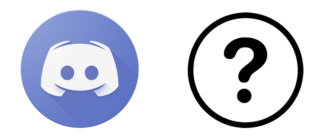
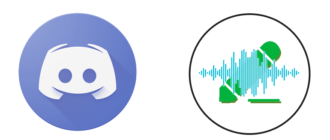
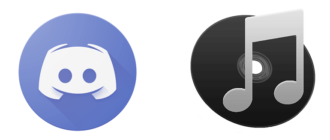
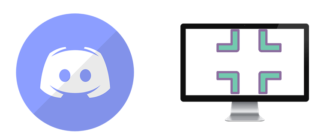
А где команда создать плейлист? И как вообще он создаётся? Как добавить в список воспроизведения? Есть только команды очистить и проиграть что-то. Непонятки.